パワーポイント(PowerPoint)の使い方 人気記事ランキング
2025年12月27日 パワーポイント(PowerPoint)の使い方内でアクセスの多かった記事をご紹介します。
1位パワーポイント(PowerPoint)を無料で使う4つの方法
パワーポイント(PowerPoint)を無料で使う方法をご紹介! もちろん有料でパワーポイントのソフトを購入することもできますが、無料でパワーポイントを使う方法があるのです。ここでは、無料でパワーポイントを使う4つの方法を解説します。
 ガイド記事
ガイド記事2位パワーポイントで自己紹介スライドを作るコツ! スライド1枚で完結
オンラインでのコミュニケーションの機会が増えた昨今、初対面の方とオンラインで自己紹介することも多いでしょう。PowerPoint(パワーポイント)で自己紹介スライドを作るときにおさえておきたいテクニックを紹介します。
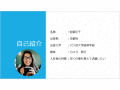 ガイド記事
ガイド記事3位組織図の作り方!パワーポイントSmartArt活用でかっこいい組織図を
かっこいい組織図の作り方を紹介します!パワーポイント2016/2013/2010のSmartArt機能を使って「組織図」を、短時間で作成しましょう。細かなスタイルの編集や、グラフィックの追加、サイズ変更などの方法を紹介。図表を使うことで、概念や手順、構成などを瞬時に伝えられるプレゼンを作成できます。
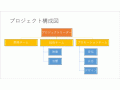 表やグラフの操作ガイド記事
表やグラフの操作ガイド記事4位パワーポイントの背景を編集する4つの方法! 色や画像、透かしなど
パワーポイント(PowerPoint)では、背景の色を変えたり、写真を敷いたり、透明のロゴの挿入といった編集が簡単にできるのをご存知でしょうか。「オリジナリティのある背景を作成したい」そんな方、必見!背景の編集方法を解説していきます!
 スライドのデザインガイド記事
スライドのデザインガイド記事5位パワーポイントでルビ(ふりがな)を振る方法とは?
Wordの「ルビ」機能やExcelの「ふりがなの表示/非表示」機能など、Officeアプリには文字にルビ(ふりがな)を振る機能がありますが、PowerPoint(パワーポイント)にはありません。ルビ付きの文字を表示するには、Wordとの連携ワザを使います。
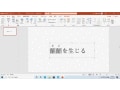 ガイド記事
ガイド記事6位パワポで作った表のセルに画像をきっちり収める
スライドに作成した表の中に画像を並べるときは、セルを画像で塗りつぶす方法を使うと便利です。画像のサイズや位置合わせの手間が省け、きれいに配置できます。
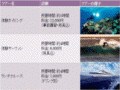 表やグラフの操作ガイド記事
表やグラフの操作ガイド記事7位パワーポイントのスライドサイズを「ワイド画面」と「標準」で使い分け
ここでは、パワーポイントのスライドで使う「ワイド画面」と「標準」サイズの使い分けについて解説します。パワーポイントで作成したスライドでスライドショーを実行するときは、スライドを映し出すモニターの比率に合わせて、スライドサイズを変更しておく必要があります。「標準(4:3)」と「ワイド画面(16:9)」の2つのスライドサイズの使い分けを理解しましょう。
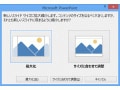 スライドショーの実行ガイド記事
スライドショーの実行ガイド記事8位パワーポイントでアニメーション!表示しては消える効果の設定方法
パワーポイントの数あるアニメーションの中から、「開始」と「終了」のアニメーションを組み合わせて、文字が次々と自動的にスライドに表示されては消える動きの設定方法をご紹介します。動きをつけて、プレゼンテーションを効果的に演出しましょう。
 アニメーションの設定ガイド記事
アニメーションの設定ガイド記事9位スライドマスターの使い方!わかりやすい解説つき(パワーポイント)
スライドマスターの使い方をわかりやすくお伝えします。パワーポイントで「スライドマスター」の役割を理解して使うと、スライドの修正がぐんと楽になり、統一感のあるスライド作成の強力な助っ人になります。スライドマスターを使いこなせてない方のために、スライドマスターの基本的操作をおさらいします。
 スライドのデザインガイド記事
スライドのデザインガイド記事10位パワポのスライドからリンクに飛ぶには?ハイパーリンクとは
パワポのスライドからリンクに飛ばす方法を紹介します。スライドショーが始まったら最後まで中断せずに進めたいですよね。スライドショーの途中でPowerPoint以外のアプリに切り替えるときは、ハイパーリンクを設定してシームレスに切り替えるとスマートです。
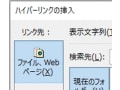 スライドショーの実行ガイド記事
スライドショーの実行ガイド記事